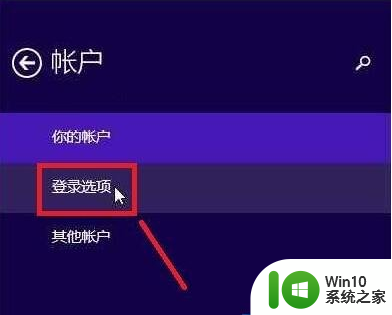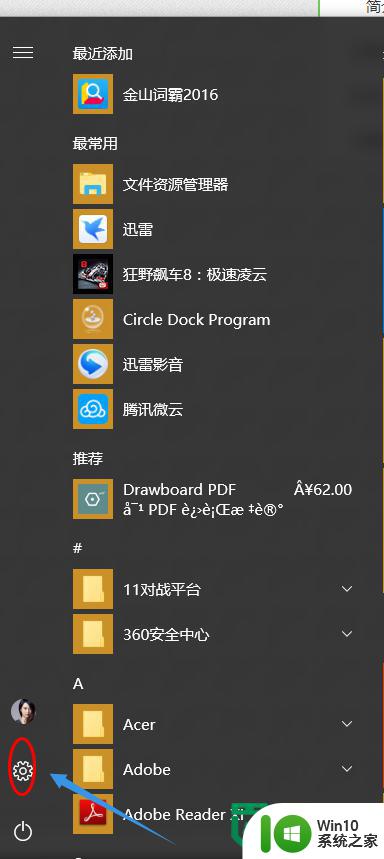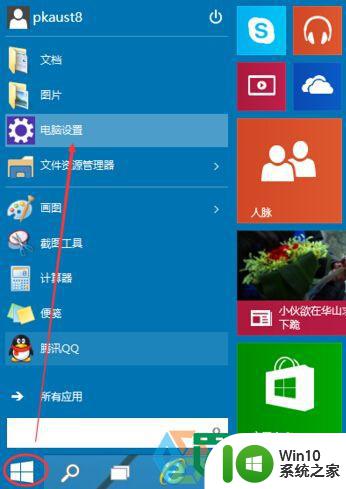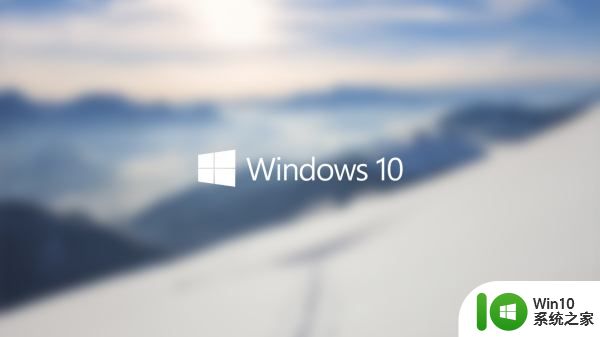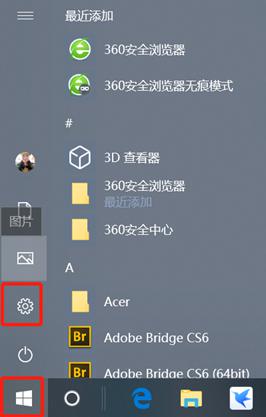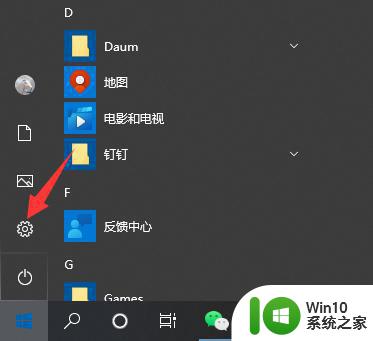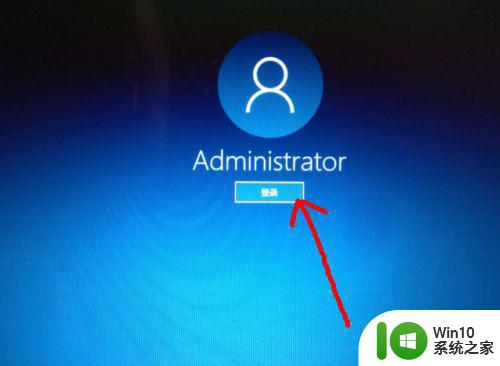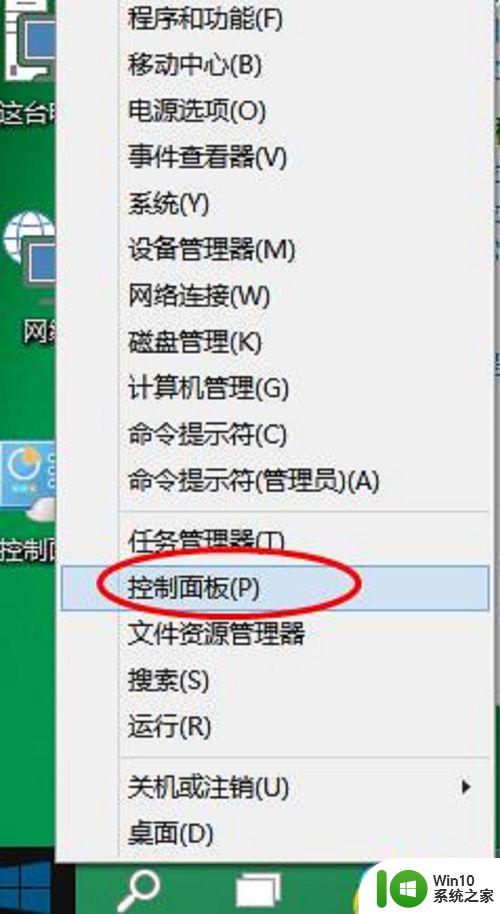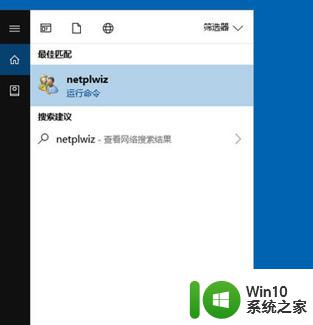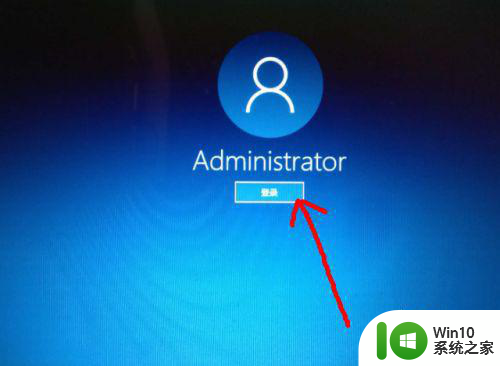win10设置图片密码的方法 win10如何在图片上设置密码
更新时间:2024-03-25 09:58:51作者:xiaoliu
在Win10系统中,设置图片密码是一种方便且个性化的方式来保护您的计算机数据安全,通过设置图片密码,您可以在登录时选择一张您喜欢的图片,并在其上划定特定的图案或者位置作为密码。这种方法不仅安全性高,还能让您在登录时感受到一种独特的个性化体验。接下来让我们一起来了解一下Win10系统如何在图片上设置密码吧!
win10如何在图片上设置密码:
1、点击Win10系统的开始菜单,然后再点击弹出菜单的电脑设置
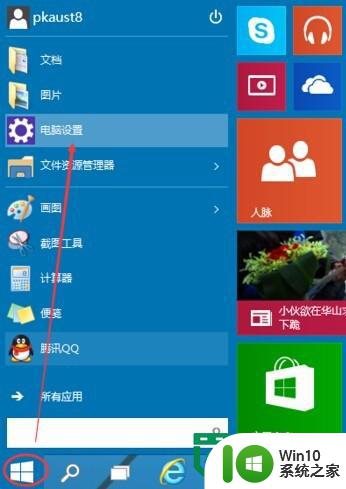
2、选择用户和账户
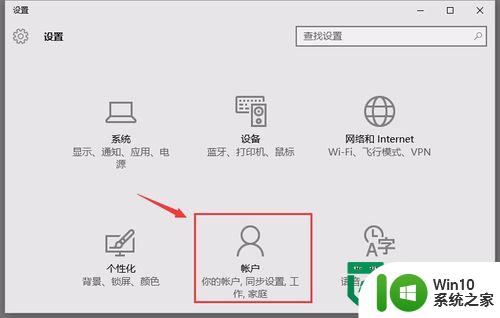
3、点击“登陆选项”右侧会有一个“图片密码”
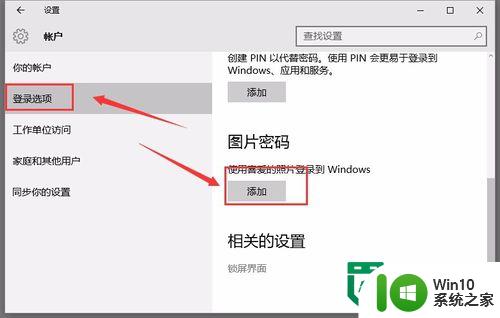
4、点击添加图片密码之后,就进入了图形密码设置向导,设置图形密码首先Win10系统要输入密码进行用户验证,输入Win10系统密码后,点击确定
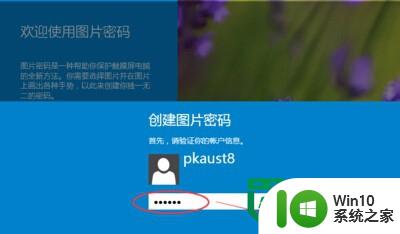
5、点击“选择图片”
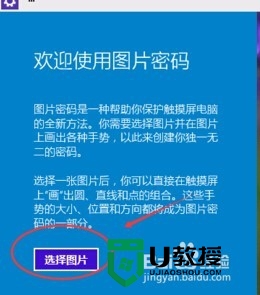
6、选择一张自己喜欢的图片确定即可
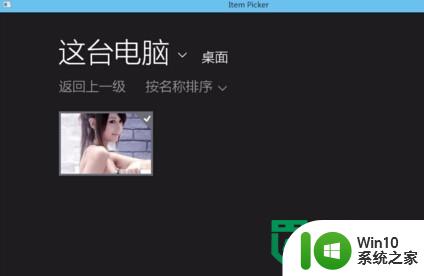
以上就是win10设置图片密码的方法的全部内容,有遇到相同问题的用户可参考本文中介绍的步骤来进行修复,希望能够对大家有所帮助。